Red Hat Training
A Red Hat training course is available for Red Hat Enterprise Linux
21.3.8. プリンターモデルの選択と完了
適切なプリンターの接続タイプを選択すると、システムはドライバーを取得するよう試行します。プロセスが失敗した場合は、ドライバーリソースを手動で検索できます。
以下の手順に従い、プリンタードライバーを設定してインストールを完了します。
- ドライバーの自動検知が失敗すると、ウィンドウが表示されます。以下のオプションのいずれかを選択します。
- データベースからプリンターを選択( Select a Printer from database ): システムは、Makes の一覧から選択したプリンターの製造元に基づいてドライバーを選択します。ご使用のプリンターのモデルが一覧にない場合は、Generic を選択します。
- PPD ファイルを提供( Provide PPD file )- システムは、提供されている PPD(PostScript Printer Description)ファイルを使用してインストールを行います。PPD ファイルは製造元が通常提供するプリンターに同梱されています。PPD ファイルが利用可能な場合は、このオプションを選択し、オプションの詳細の下にあるブラウザバーを使用して、PPD ファイルを選択できます。
- ダウンロードするプリンタードライバーを検索し ます。製造元とプリンターのモデルを Make and model フィールドに入力し、OpenPrinting.org で適切なパッケージを検索します。
図21.9 プリンターブランドの選択
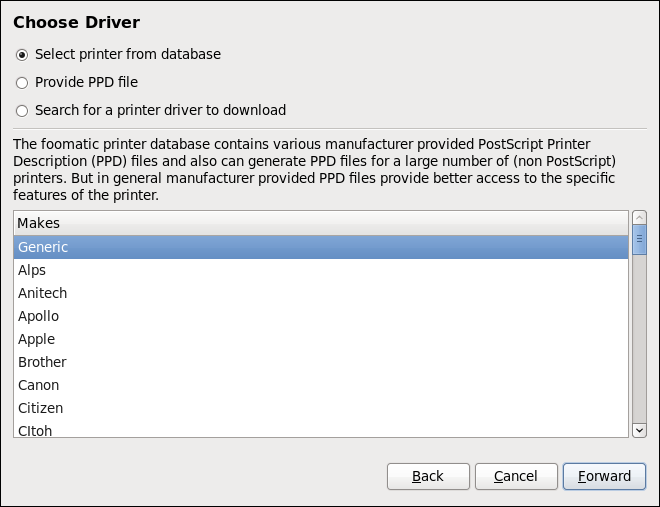
[D] - 上で選択した内容により、以下に表示される詳細は異なります。
- データベースからプリンターを選択 オプションの場合は、プリンター ブランドが表示されます。
- PPD ファイルを提供 オプションの場合は、PPD ファイル の場所を指定します。
- ダウンロードするプリンタードライバーの検索オプションに使用するプリンター 製造元とモデル
- 進む をクリックして続けます。
- 選択したオプションが該当する場合は、図21.10「プリンターモデルの選択」 のようなウィンドウが表示されます。左側の Models 列で該当するモデルを選択します。プリンタードライバーの選択右側で、推奨される印刷ドライバーが自動的に選択されています。ただし、別の利用可能なドライバーを選択することもできます。ただし、別の利用可能なドライバーを選ぶことも可能です。ローカルプリンターはコンピューターに直接接続されているため、プリンターに送信されるデータを処理するにはプリンタードライバーが必要です。
図21.10 プリンターモデルの選択
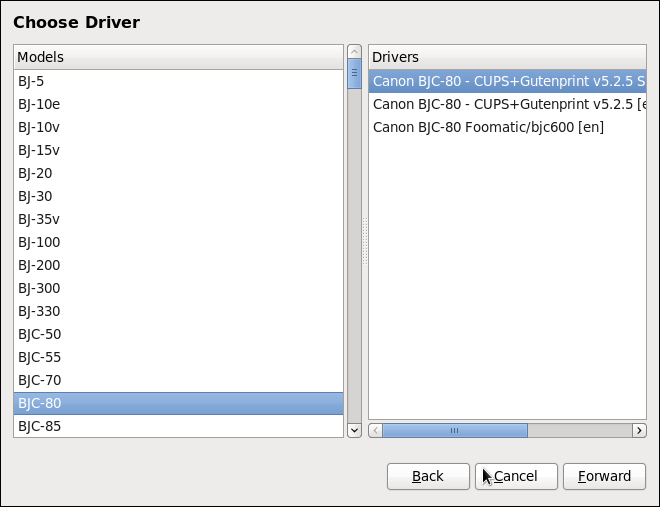
[D] - Forward をクリックします。
説明プリンター の下の、プリンター名 フィールドに一意のプリンター名を 入力 します。プリンター名には、文字、数字、ダッシュ(-)、およびアンダースコア(_)を使用できます。スペースを含めること はできません。また、説明 フィールドおよび Location フィールドを使用して、さらにプリンター情報を追加することもできます。どちらもオプションで、スペースを入れることは可能です。図21.11 プリンターの設定
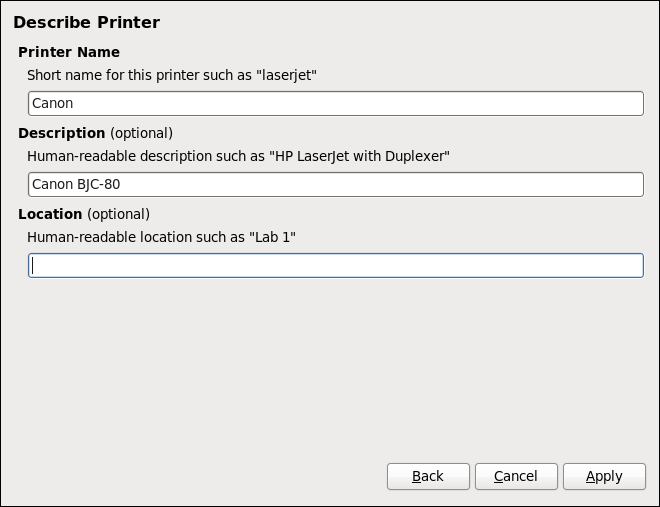
[D]- 設定が正しければ、適用 (Apply) をクリックして、ご使用のプリンター設定を確認し、印刷キューを追加できます。戻る (Back) をクリックすると、プリンター設定を変更できます。
- 変更が適用されると、テストページの印刷を行うダイアログボックスが表示されます。Yes をクリックするとテストページが印刷されます。「テストページの印刷」 の記載通りに、テストページを後で印刷することもできます。

